
Varias versiones de componentes
Debido a la instalación en segundo plano es posible que varias versiones de un producto Prinect y, por consiguiente, de sus componentes, estén instaladas en un ordenador. Sin embargo no se pueden ejecutar al mismo tiempo varias versiones de un componente. Vea también Instalaciones en segundo plano sin limitar la disponibilidad del sistema. En la columna “Versión” de la tabla de componentes se muestra la versión activa del componente.
Informaciones acerca del estado de la versión actual de Prinect
Debajo de la denominación “Prinect Supervisor en [Prinect Computer]” se muestra el estado de la versión actualmente instalada de Prinect o de la versión de la actualización acumulativa últimamente instalada. En la columna “Versión” se muestra la versión del componente respectivo. Si estos estados de versión no fueran compatibles, en la tabla de componentes se muestra un símbolo de advertencia delante del componente afectado.
![]() Nota: Si en la tabla de componentes se activa la columna “Variantes” (esto no está preajustado), allí se puede reconocer rápidamente si el componente en cuestión soporta varias versiones y, por consiguiente, la instalación en segundo plano. Vea Seleccionar columnas. Esta información también se ofrece en las propiedades de componentes.
Nota: Si en la tabla de componentes se activa la columna “Variantes” (esto no está preajustado), allí se puede reconocer rápidamente si el componente en cuestión soporta varias versiones y, por consiguiente, la instalación en segundo plano. Vea Seleccionar columnas. Esta información también se ofrece en las propiedades de componentes.
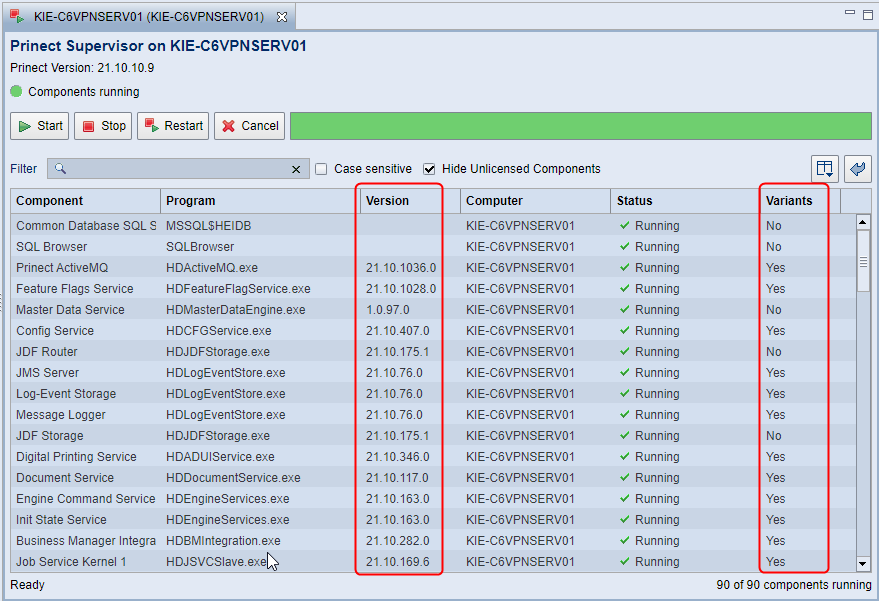
Nota indicando que versión de variante es diferente a versión Prinect
Si se ha establecido una variante cuya versión no coincide con la versión actual de Prinect, esto se indica mediante un símbolo de advertencia en la columna “Versión”.
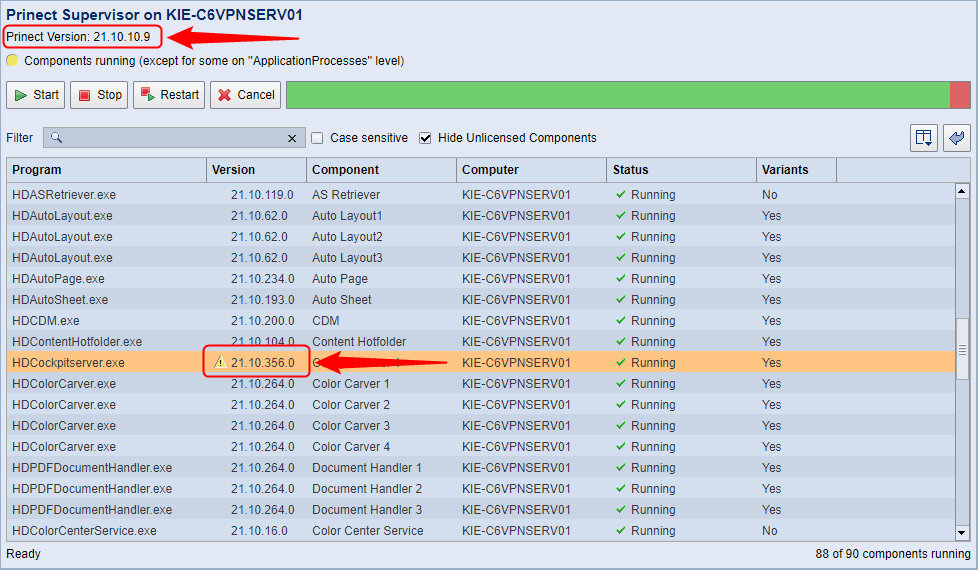
Haciendo doble clic en un componente o mediante el comando del menú de contexto “Propiedades” puede abrir el diálogo “Propiedades” para el componente:
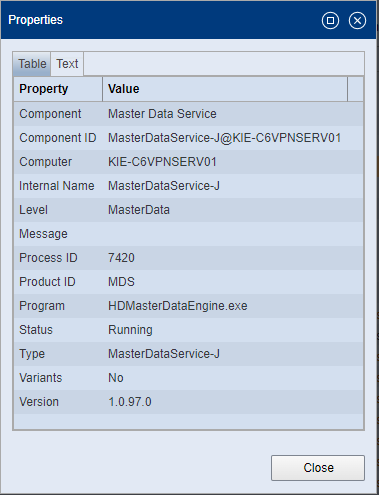
En él puede ver rápidamente si en el ordenador en cuestión hay variantes instaladas y cuál versión de la variante está activa para el componente que se ejecuta actualmente.
En la pestañeta “Texto” se muestran las propiedades en forma textual. Aquí puede copiar el texto e insertarlo, p. ej., en un editor de textos.
Alternar entre diferentes versiones de un componente
Alternar entre diferentes versiones es útil por ejemplo cuando una versión recientemente instalada contiene errores, razón por la cuál se debe activar la versión anterior.
Cuando varias versiones de un componente están instaladas, en la tabla se puede marcar el componente en cuestión y se puede llamar el comando de menú de contexto “Activar otra versión”. Se abre la ventana “Activar otra versión”:
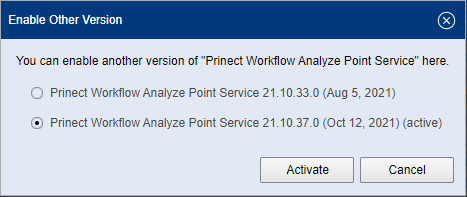
Aquí se muestran todas las versiones instaladas del componente. La versión que se ejecuta actualmente esta marcada con “(activa)”. También se muestra la fecha de su instalación. En esta ventana se muestran para su activación solo las versiones que están instaladas en todos los ordenadores que son controlados por el supervisor respectivo. Es decir, no se muestran versiones que están instaladas solo en algunos pero no en todos los ordenadores controlados por el supervisor.
Si hace clic en “Activar”, en el ordenador respectivo se detiene y se reinicia el producto al que pertenece el componente seleccionado. Ahora está activo el componente al que se ha conmutado.
![]() Nota: Hay componentes que no admiten una instalación en segundo plano. No puede cambiar entre diferentes versiones de estos componentes. Si llama al comando del menú de contexto “Activar otra versión” aparecerá el mensaje correspondiente.
Nota: Hay componentes que no admiten una instalación en segundo plano. No puede cambiar entre diferentes versiones de estos componentes. Si llama al comando del menú de contexto “Activar otra versión” aparecerá el mensaje correspondiente.
Para encontrar rápidamente determinados componentes se puede usar la función de filtro. En el campo de búsqueda introduzca el término deseado (cualquier secuencia de caracteres o secuencia numérica). De esta manera se filtrarán todos los componentes en los que aparece el término.
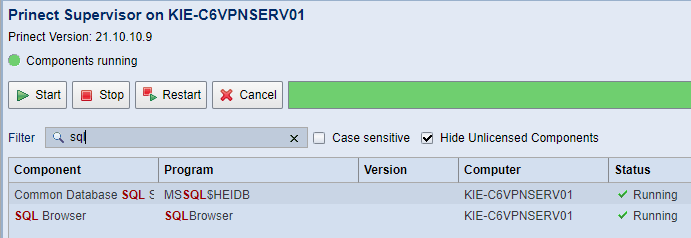
![]() Nota: Los componentes de texto que coinciden con el término que se filtra se representan de color rojo oscuro.
Nota: Los componentes de texto que coinciden con el término que se filtra se representan de color rojo oscuro.
Con un clic en “x” en el campo de búsqueda se borra el término introducido y se muestra otra vez la lista completa de componentes.
Opción “Considerar mayúsculas y minúsculas”
Cuando esta opción está activada, el filtro tiene efecto solo en los componentes cuyos componentes de texto coincidan exactamente con el término de búsqueda, considerando las mayúsculas y minúsculas.
Si esta opción no está activada, no importan las mayúsculas ni minúsculas.
Opción “Ocultar componentes sin licencia”
Si activa esta opción se muestran solo los componentes que tienen licencia o cuya licencia válida ha sido verificada. Esta opción está activada por preajuste.
Opción “Modo de mantenimiento”
![]() Requisito: Esta opción se muestra solo cuando el supervisor del ordenador seleccionado soporta el modo se mantenimiento.
Requisito: Esta opción se muestra solo cuando el supervisor del ordenador seleccionado soporta el modo se mantenimiento.
Si no se activa esta opción, los componentes Prinect se reinician automáticamente después de reiniciar el ordenador. Cuando hay varios reinicios, p. ej. que se ejecutan mientras se realizan actualizaciones del sistema operativo, pueden producirse importantes retrasos de tiempo.
Si esta opción está activada, los componentes Prinect no se inician automáticamente después de reiniciar el ordenador; en su lugar, deben iniciarse manualmente en el PMC después de que se hayan completado los procesos de actualización.
Modificar el orden de las columnas de la tabla
Usted puede modificar el orden de las columnas de la tabla haciendo clic en el título de la columna que se va a mover, presionando además la tecla izquierda del ratón y desplazando así la columna horizontalmente hasta la posición deseada.
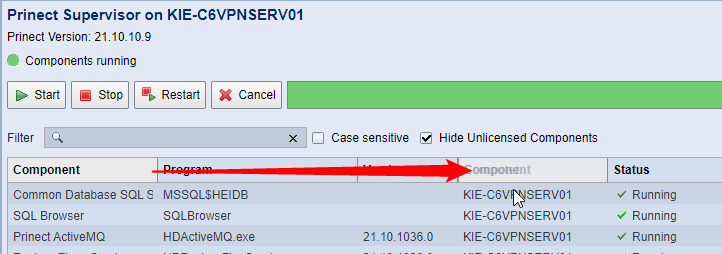
| Con el botón “Seleccionar columnas” se abre el diálogo “Seleccionar columnas”. Aquí puede seleccionar qué columnas de la tabla -que se pueden representar- se deben mostrar y cuáles no. |
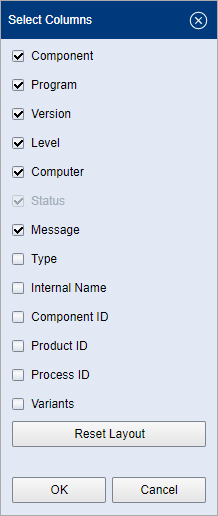
Botón “Restablecer diseño”
Si ha modificado el orden de las columnas o la selección de las columnas mostradas en la tabla, con el botón “Restablecer diseño” puede restablecer el orden de las columnas y la selección de columnas original que existía en el momento de la primera instalación.
Active las columnas deseadas y confirme la introducción con “OK”.
Botón “Restablecer diseño”
También fuera del diálogo “Seleccionar columnas” se puede restablecer la maqueta usando los siguientes botones:
| Si se ha modificado el orden de las columnas o la selección de las columnas mostradas en la tabla, con el botón “Restablecer diseño” puede restablecer el orden de las columnas y la selección de columnas original que existía en el momento de la primera instalación. |
Privacy Policy | Impronta | Prinect Know How | Prinect Release Notes
